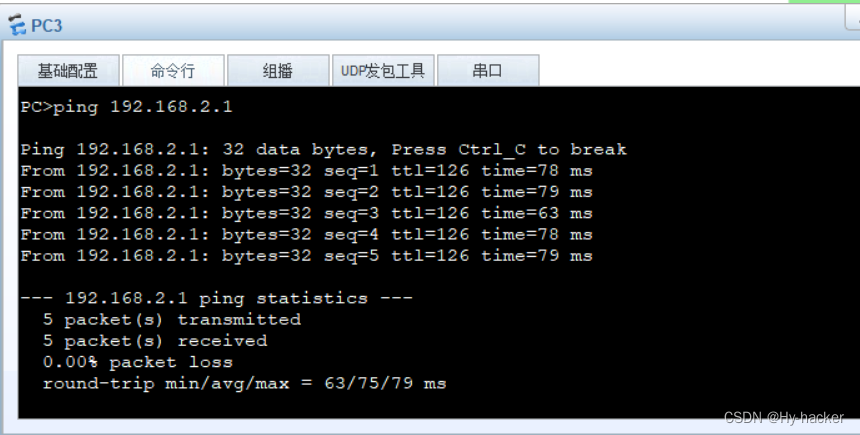《路由协议-ospf配置》
ospf路由配置
一、实验目的
理解ospf的工作原理,掌握在路由器上ospf的配置方法,做到使用ospf全网通。
二、组网设备
Router路由器三台,pc机三台
三、实验拓扑图
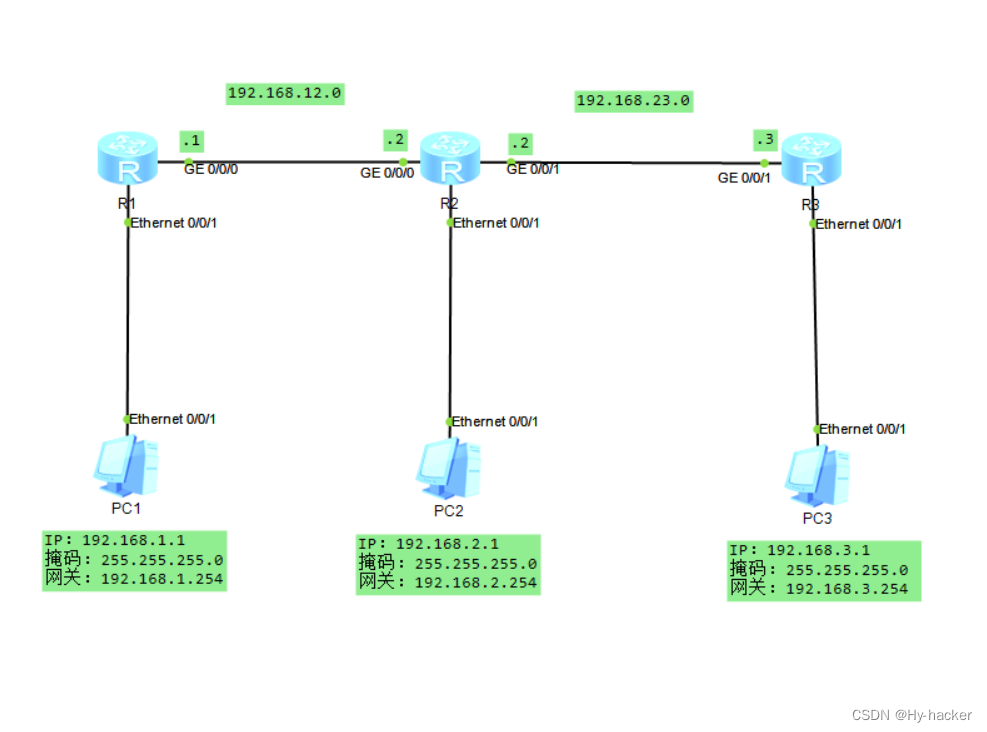
四、实验内容及步骤
步骤一 配置pc
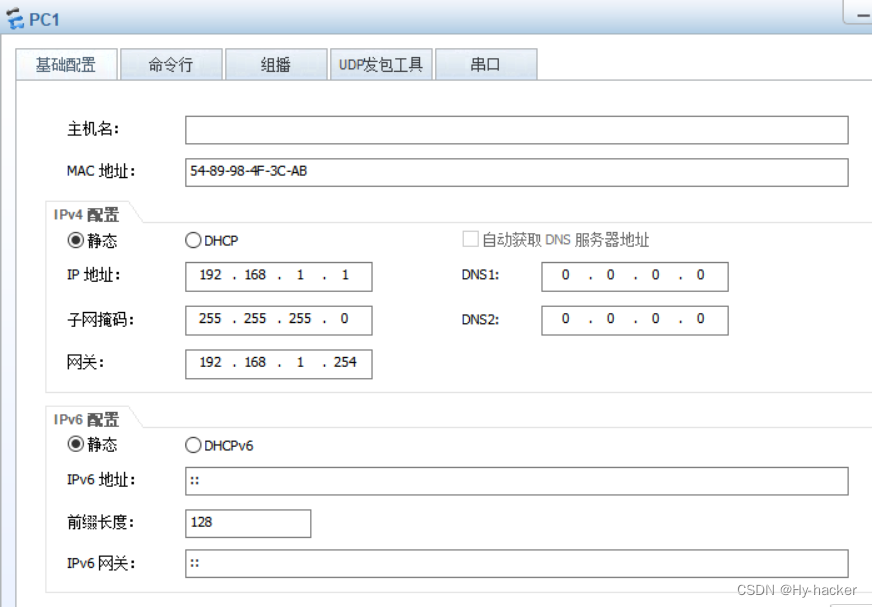
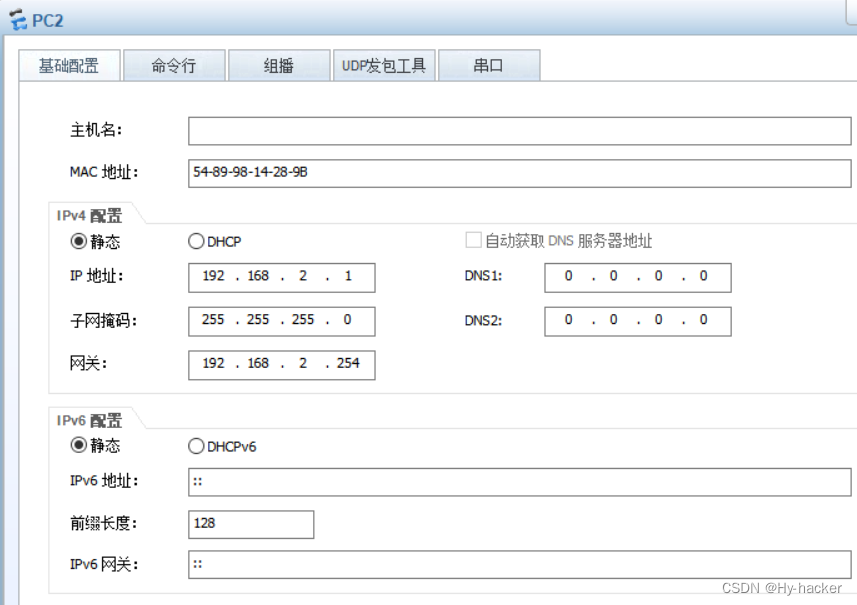
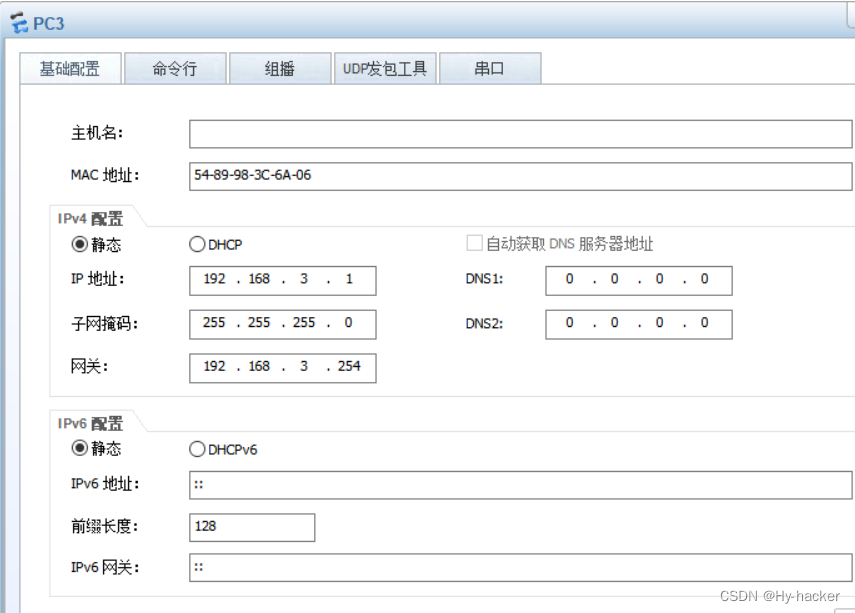
步骤二:
R1:
sy
Enter system view, return user view with Ctrl+Z.
[Huawei]interface GigabitEthernet0/0/0
[Huawei-GigabitEthernet0/0/0]ip address 192.168.12.1 24
[Huawei-GigabitEthernet0/0/0]q
[Huawei]interface Eth0/0/1
[Huawei-Ethernet0/0/1]ip address 192.168.1.254 24
[Huawei]ospf router-id 1.1.1.1
[Huawei-ospf-1]area 0
[Huawei-ospf-1-area-0.0.0.0]network 192.168.12.0 0.0.0.255
[Huawei-ospf-1-area-0.0.0.0]network 192.168.1.0 0.0.0.255
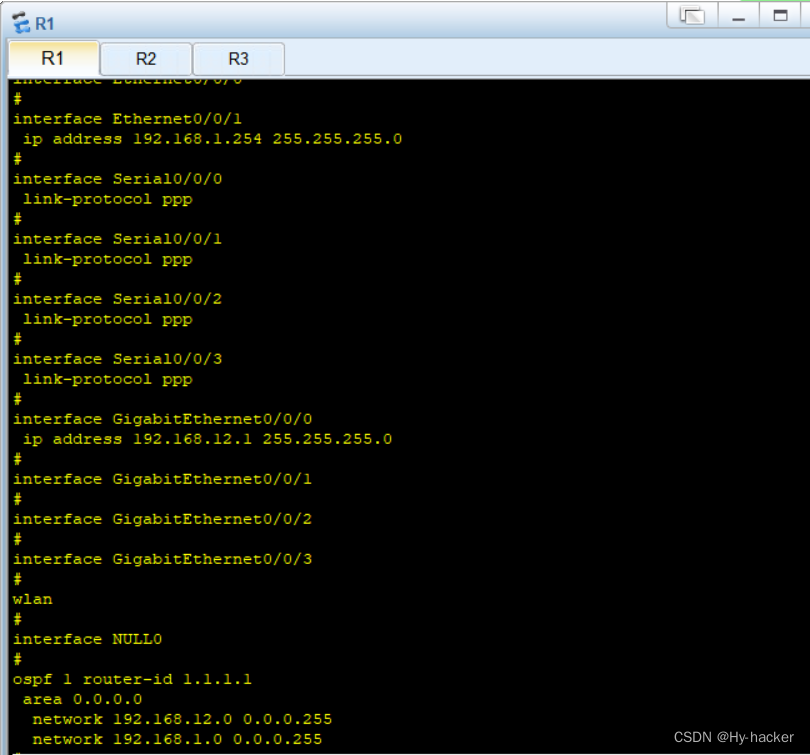
R2:
sy
Enter system view, return user view with Ctrl+Z.
[Huawei]interface GigabitEthernet0/0/0
[Huawei-GigabitEthernet0/0/0]ip address 192.168.12.2 24
[Huawei]interface GigabitEthernet0/0/1
[Huawei-GigabitEthernet0/0/1]ip address 192.168.23.2 24
[Huawei-GigabitEthernet0/0/1]q
[Huawei]interface Eth0/0/1
[Huawei-Ethernet0/0/1]ip address 192.168.2.254 24
[Huawei]ospf router-id 2.2.2.2
[Huawei-ospf-1]area0
[Huawei-ospf-1-area-0.0.0.0]network 192.168.12.0 0.0.0.255
[Huawei-ospf-1-area-0.0.0.0]network 192.168.23.0 0.0.0.255
[Huawei-ospf-1-area-0.0.0.0]network 192.168.2.0 0.0.0.255
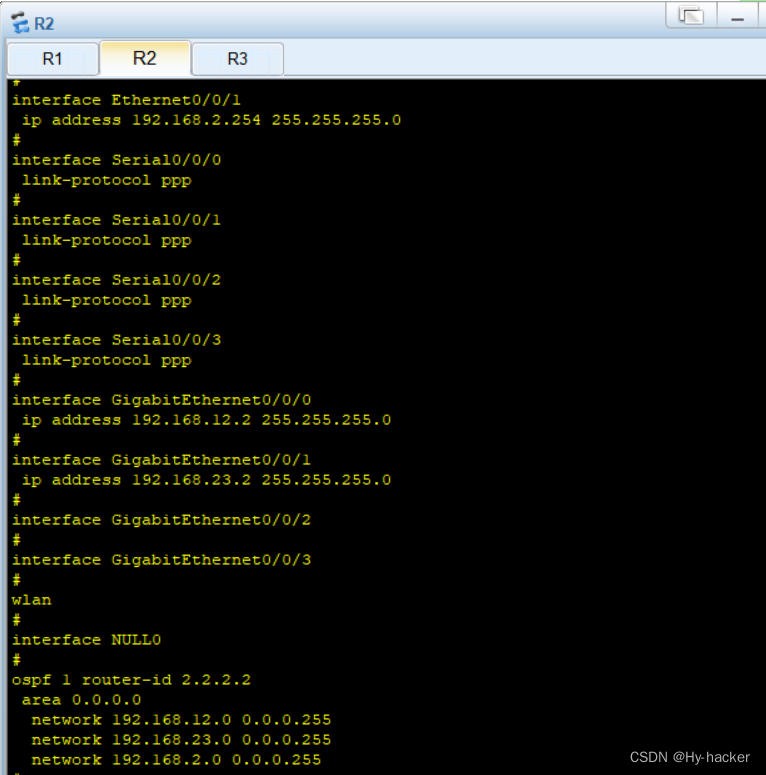
R3:
sy
Enter system view, return user view with Ctrl+Z.
[Huawei]interface GigabitEthernet0/0/1
[Huawei-GigabitEthernet0/0/1]ip address 192.168.23.3 24
[Huawei-GigabitEthernet0/0/1]q
[Huawei]interface Eth0/0/1
[Huawei-Ethernet0/0/1]ip address 192.168.3.254 24
[Huawei]ospf router-id 3.3.3.3
[Huawei-ospf-1]area 0
[Huawei-ospf-1-area-0.0.0.0]network 192.168.23.0 0.0.0.255
[Huawei-ospf-1-area-0.0.0.0]network 192.168.3.0 0.0.0.255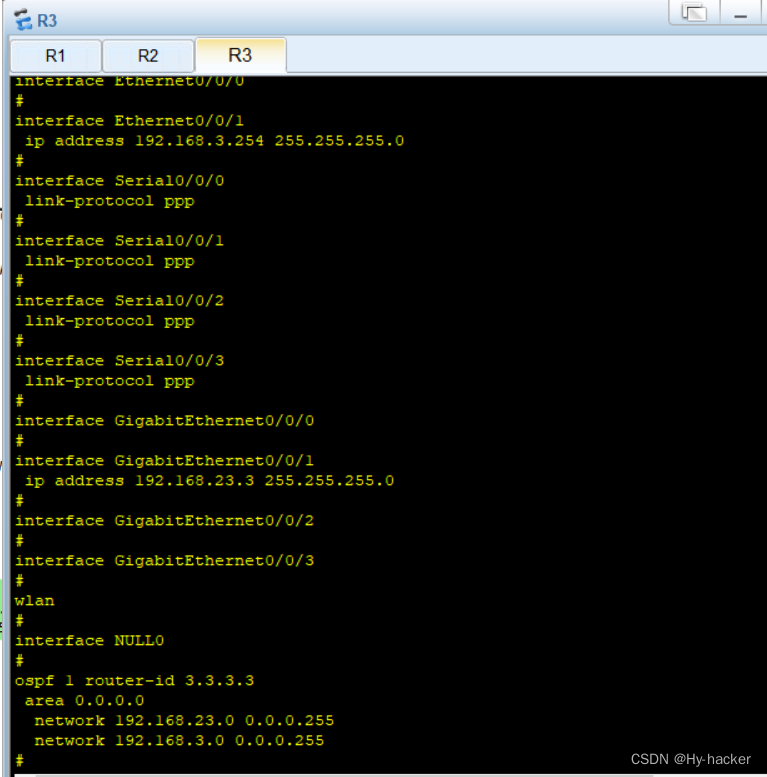
五、实验结果
Pc1连接pc2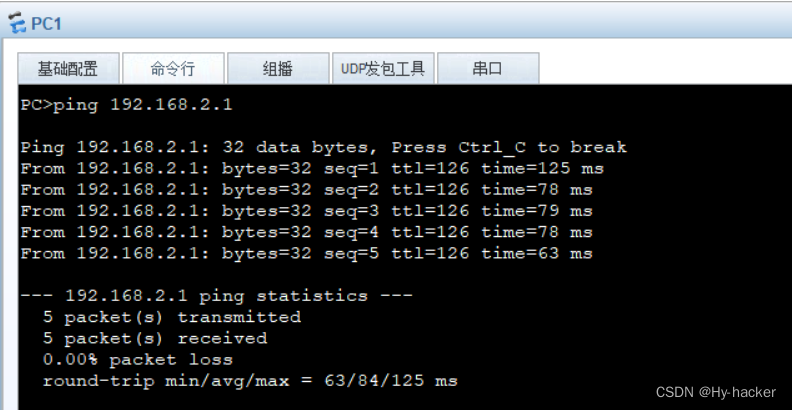
Pc1连接pc3
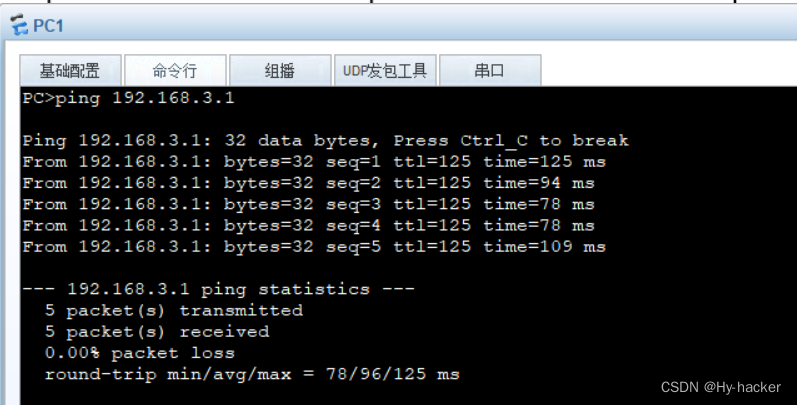
Pc2连接pc1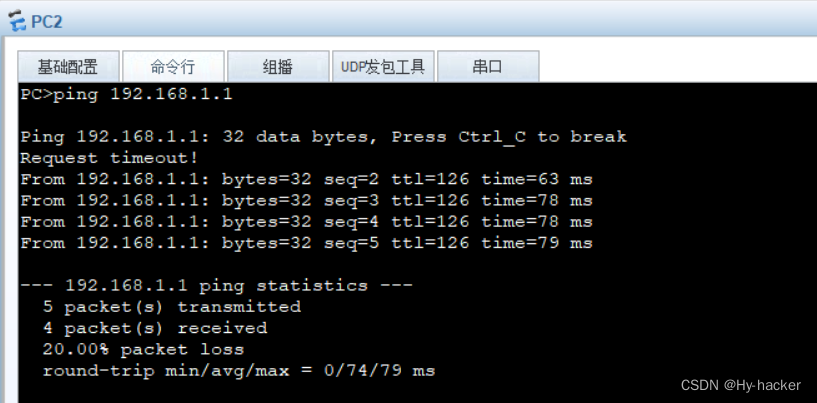
Pc2连接pc3
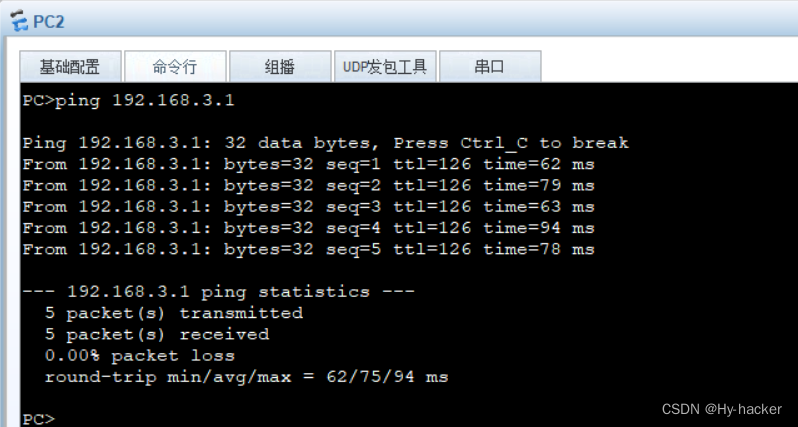
Pc3连接pc1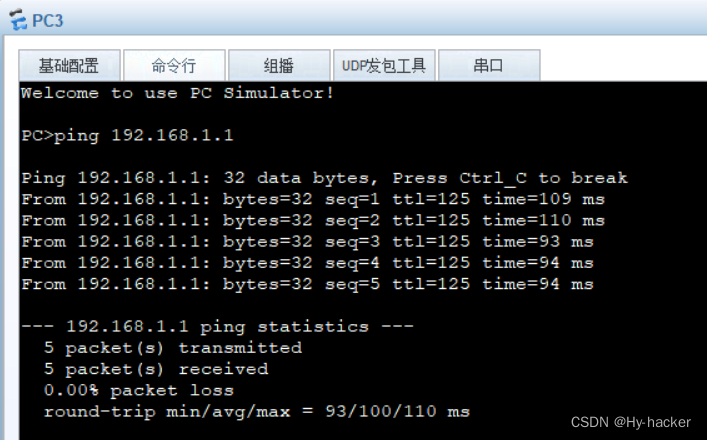
Pc3连接pc2